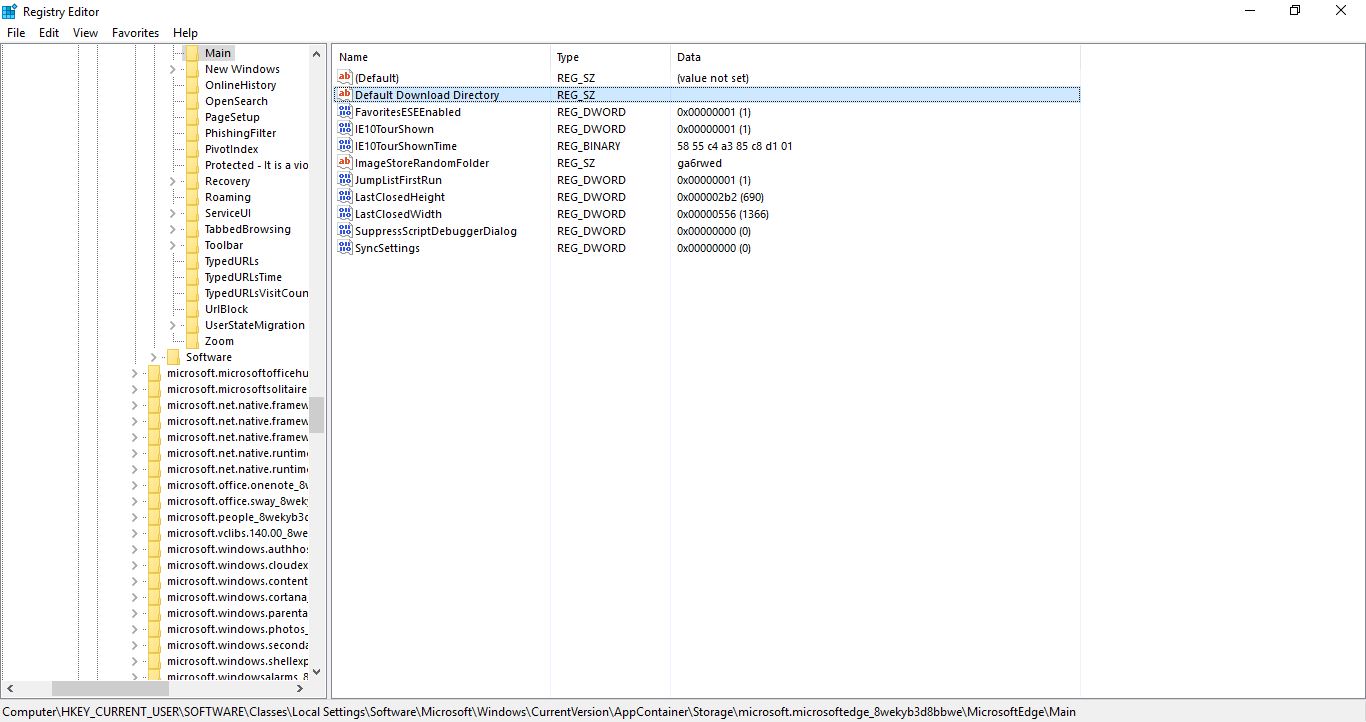Edgeは、Internet Explorerに代わるMicrosoftの最新ブラウザーです。 Edgeに関する注意事項の1つは、代替のデフォルトダウンロードフォルダーを選択するための組み込みオプションが含まれていないことです。 ブラウザはデフォルトでダウンロードフォルダーに保存しますが、レジストリを編集することで変更できます。
記事dns_probe_finished_nxdomain Error –すべての可能な修正も参照してください。
Windows 10のレジストリエディターを実行して開きます。 Win + Rホットキーで実行を開くことができます。 テキストボックスに「regedit」と入力し、Returnキーを押して、レジストリエディターウィンドウを開きます。
次に、サイドバーでレジストリキーに移動します。 次のレジストリキーに移動します。HKEY_CURRENT_USER\ SOFTWARE \ Classes \ Local Settings \ Software \ Microsoft \ Windows \ CurrentVersion \ AppContainer \ Storage \ microsoft.microsoftedge_8wekyb3d8bbwe \ MicrosoftEdge \ Main 以下のスナップショットに示すように、メインサブキーを選択します。

次に、新しい文字列値を設定します。 これを行うには、ウィンドウの右側にある空のスペースを右クリックし 、「新規」 >「 ストリング値」 をクリックします。 タイトルに「デフォルトのダウンロードディレクトリ」と入力します。

次に、[ デフォルトのダウンロードディレクトリ ]をダブルクリックして、次のショットに示す[文字列の編集]ウィンドウを開きます。 そこで、[値のデータ]テキストボックスに新しいデフォルトのダウンロードフォルダのパスを入力する必要があります。 ファイルエクスプローラーで新しいダウンロードフォルダーを開き、Ctrl + CおよびCtrl + Vを使用して、そのパスをアドレスバーから[値のデータ]ボックスにコピーして貼り付けます。

[ OK ]をクリックして、[文字列の編集]ウィンドウを閉じます。 レジストリエディターを閉じて、Edgeブラウザーを開きます。 これで、Edgeでダウンロードしたソフトウェアは、レジストリエディターで設定した新しいデフォルトフォルダーに保存されます。 デフォルトのダウンロードディレクトリの[ 文字列の編集]ウィンドウに代替パスを入力することにより、いつでもフォルダを編集できます。